随着现代科技的发展,人们对于信息同步的需求也越来越强烈,在日常生活中,微信作为一款使用频率极高的社交软件,如何实现手机与电脑之间的信息同步成为了许多用户关注的焦点。针对这一问题,微信推出了电脑版,并提供了同步聊天记录的功能,方便用户在不同设备上快速查看和管理聊天内容。今天我们就来探讨一下微信手机与电脑信息同步的设置方法,让您轻松实现聊天记录的同步管理。
微信电脑版和手机如何同步聊天记录
具体方法:
1.首先在电脑上安装微信,第一轮登录需要用手机版维系扫描二维码登录,之后就直接点登录。
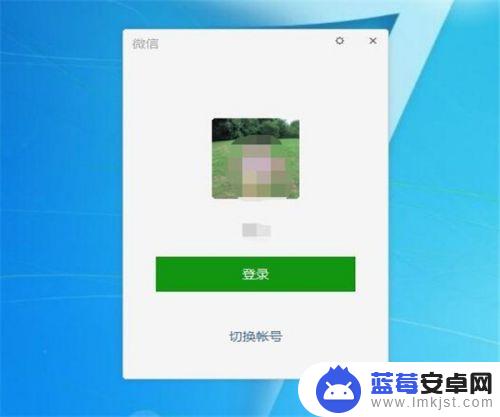
2.点击登录后,手机版微信会登录的提醒。注意上方有个自动同步消息,开始是默认的自动选中的情况,如果你需要同步直接选择登录就可以了。如果不需要同步,则不要选择。
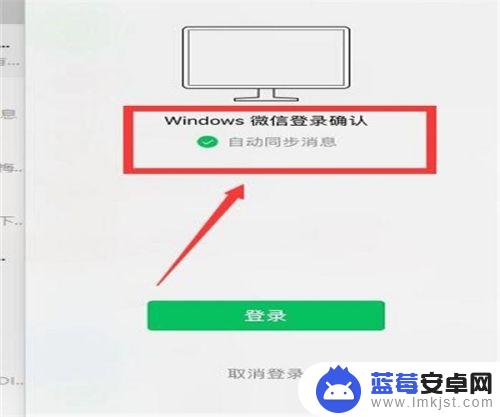
3.这样电脑版微信就登录成功了。要保存电脑版微信的聊天记录,直接选择微信右下方的“更多”-“设置”。
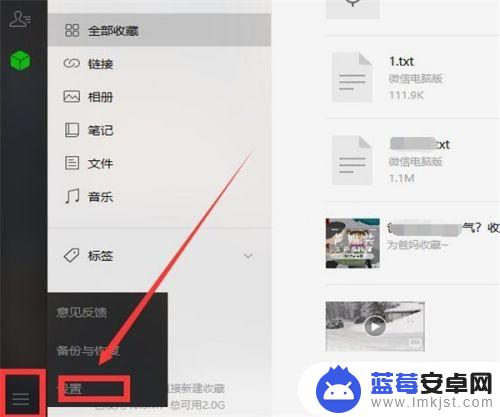
4.进入设置页面,现在左侧的“通用设置”。
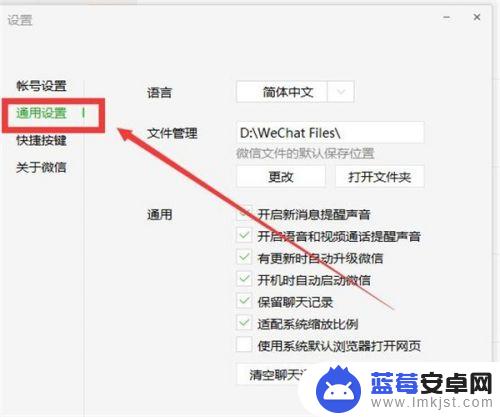
5.然后把右侧通用功能中的“保存聊天记录”中的复选框选中,这样无论是电脑版还是手机版的微信聊天信息都可以自动保留了。
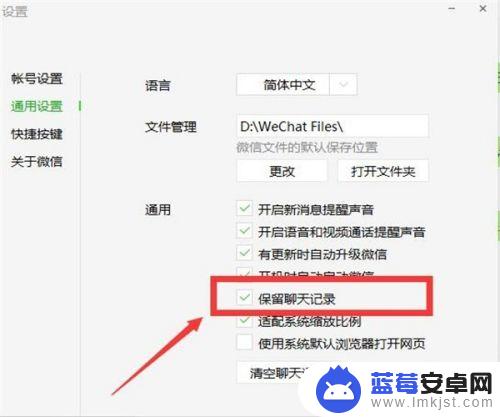
6.如果你使用的电脑不是你的个人电脑,处于隐私考虑。不需要保存聊天记录,你可以不勾选前面的复选框,很轻松就可以搞定。
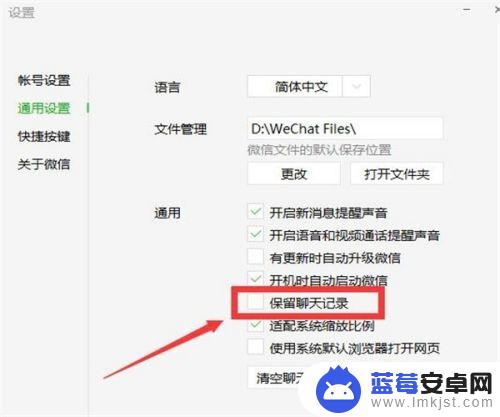
以上是关于如何设置微信手机与电脑信息同步的全部内容,如果您遇到相同问题,可以参考本文中介绍的步骤进行修复,希望这对大家有所帮助。












